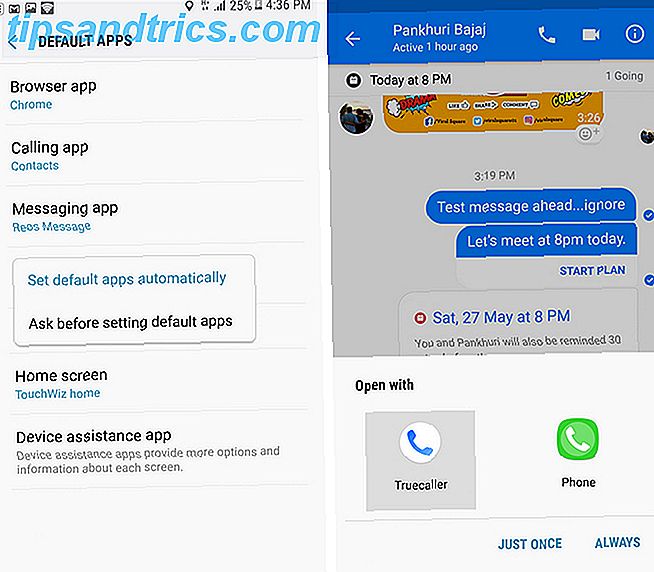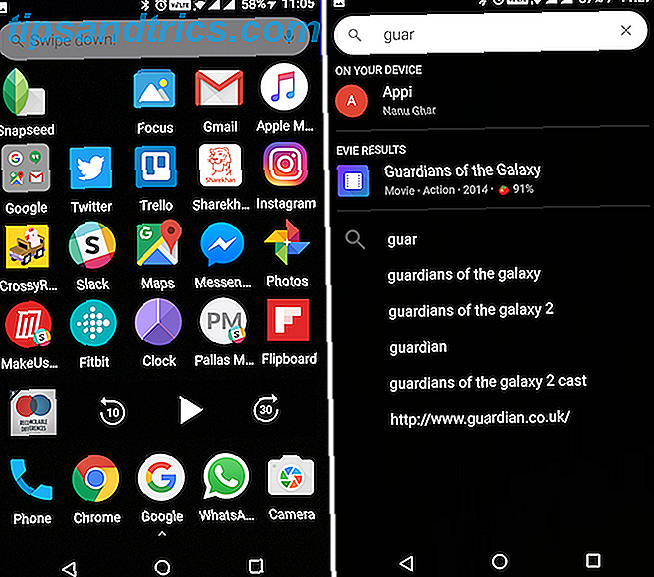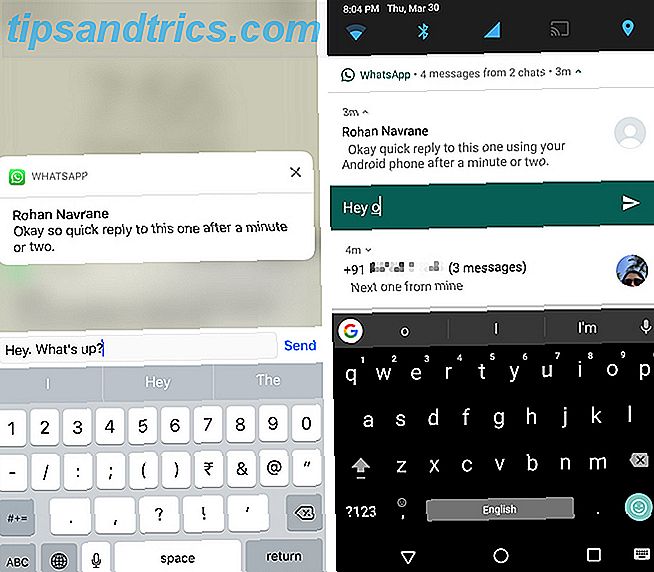Lernen Sie den weltweit beliebtesten 25-Dollar-Computer kennen: den Raspberry Pi Raspberry Pi - einen kreditkartengroßen ARM-Computer - für nur 25 $ Raspberry Pi - einen kreditkartengroßen ARM-Computer - für nur 25 $ In der Universität braut sich etwas Großes zusammen Stadt Cambridge, Großbritannien. Im letzten Jahr hat ein Team von Akademikern, Geschäftsleuten, Dozenten und Programmierern letzte Änderungen an einem sehr aufregenden Projekt in der Tat vorgenommen .... Read More. Sie finden Tipps, Tricks und mehr in diesem inoffiziellen Raspberry Pi Tutorial von MakeUseOf. Ob Sie ein aktueller Pi-Besitzer sind, der mehr erfahren möchte, oder ein potenzieller Besitzer dieses Kreditkartengeräts ist, ist dies kein Leitfaden, den Sie verpassen möchten.
Dieser Leitfaden kann als kostenloses PDF heruntergeladen werden. Downloaden Sie Raspberry Pi: Das inoffizielle Tutorial jetzt . Fühlen Sie sich frei zu kopieren und teilen Sie dies mit Ihren Freunden und Familie.1. Der Raspberry Pi
Sie haben sicherlich schon einmal vom Raspberry Pi gehört: der handtellergroße Computer mit ausreichend Strom, um Server oder Media Center mit Retro-Spielen zu betreiben; mit der Konnektivität zur Steuerung von Sicherheitssystemen und Enthusiastenprojekten; und mit den Software-Tools, um das Lehren und Verstehen der Programmierung zu fördern.

Seit seiner Einführung im Jahr 2012 hat der Pi die Erwartungen übertroffen und wurde zu einem unverzichtbaren Stück Computer-Hardware für Enthusiasten und Technologie-Köpfe. Für ein kleines Projekt, das entwickelt wurde, um an Schulen und Colleges verkauft zu werden, um Programmierprinzipien zu unterrichten, ist das nicht schlecht.
Es ist auch nur die Spitze des Eisbergs. Jetzt in der dritten Hauptrepräsentation Der Raspberry Pi 3: Schneller, besser, mit Wi-Fi und Bluetooth Der Raspberry Pi 3: Schneller, Besser, mit Wi-Fi und Bluetooth Heute hat die Raspberry Pi Foundation die Veröffentlichung des Raspberry Pi 3 angekündigt Es ist das wichtigste Update für die populäre Reihe von Low-Cost-Computern noch. Read More, der Raspberry Pi ist der unverzichtbare kompakte Computer für Bastler und Enthusiasten.
In diesem Handbuch finden Sie alles, was Sie über den Raspberry Pi Computer wissen müssen, seinen Hintergrund, seinen Zweck, seine Systemspezifikationen, die Software, die er ausführt, und die erstaunlichen Dinge, die er in der Lage ist.
1.1 Was ist der Raspberry Pi?
Seit der Entwicklung im Jahr 2006 ist der Raspberry Pi ein kleiner Computer mit den Komponenten, die auf einem Motherboard im Kreditkartenformat installiert sind und Raspbian, eine dedizierte Version des Linux-Betriebssystems, laufen lassen.
Raspberry Pi 3 Modell B Motherboard Raspberry Pi 3 Modell B Motherboard Jetzt kaufen bei Amazon 29, 99 €
Das Pi ist in der Lage, grundlegende Computeranwendungen, Low-Level-Spiele, Internet- und E-Mail-Zugang, Medienwiedergabe und viele andere Funktionen zu bieten, die man im 21. Jahrhundert regelmäßig von einem Computer erwartet. All dies erreicht der Pi mit einer reduzierten Anzahl von Komponenten, einem ARM-Prozessor und ein sehr niedriger Preis.
Die Kosten werden durch den Verkauf des Computers ohne Kabel, Lagerung oder Koffer so gering gehalten. Kabel und Speicher sind natürlich wichtig, und wenn Sie sich entscheiden, dass Sie einen Fall benötigen, sind verschiedene Lösungen verfügbar (siehe 3.1: Falloptionen ).
1.1.1 Andere kleine Computer
Ihnen ist vielleicht bewusst, dass der Pi nicht das einzige kleine Computerprojekt ist. In den letzten Jahren wurden einige entkernte, kostengünstige Computer für Enthusiasten veröffentlicht, die gewissermaßen die goldenen Homebrew-Tage der 1970er und 1980er Jahre widerspiegeln.

Andere kleine Computer enthalten:
- Der Arduino : ausgerichtet auf die Bereitstellung einer Computerschnittstelle für Elektronikprojekte. Arduino ist jedoch eher ein Kontrollgerät und kann in Verbindung mit dem Pi verwendet werden, um Projekte mit beweglichen Komponenten zu verwalten. Was ist Arduino? Was ist Arduino? Was kann man damit machen? Was ist Arduino und was können Sie damit machen? Der Arduino ist ein bemerkenswertes kleines elektronisches Gerät, aber wenn Sie noch nie zuvor eines verwendet haben, was genau sind sie und was können Sie mit einem tun? Weiterlesen .
- ODROID : ein etwas sperrigerer Computer mit dem gleichen Prozessor wie ein Samsung Galaxy S3 Smartphone. Dies läuft Android, Arch Linux und Ubuntu-Betriebssysteme.
- Pine A64 : noch nicht verfügbar, dieses 64-Bit-ARM-Gerät läuft Android und ist ein wenig größer als der Raspberry Pi.
Die Verfügbarkeit für diese Projekte unterscheidet sich von der Pi, die sich dank ihrer geringen Kosten (und trotz ihrer geringeren Spezifikationen als ODROID und Stachelbeere) als äußerst beliebt erwiesen hat. Dies hängt zweifellos mit dem erfolgreichen Management der Liefer- und Lieferkette sowie der Philosophie hinter dem Gerät zusammen.
1.2 Ethos des Raspberry Pi

Der Raspberry Pi wurde nicht für Sie entwickelt, um Retro-Spiele zu genießen, ein MAME-System zu erstellen oder ein Medienzentrum aufzubauen. Wie ein Medienzentrum gebaut wird, das alles wiedergibt Wie ein Medienzentrum gebaut wird, das alles spielt Ich habe ein Medium gebaut Zentrum in letzter Zeit. Eigentlich kratze das - ich habe zwei gebaut. Eins ist ein kompaktes Gerät (mein Raspberry Pi) läuft die RaspBMC-Distribution von XBMC, während das andere ist eine traditionelle ... Lesen Sie mehr: eine viel edlere Ursache ist in ihrem Herzen.
Einen so kostengünstigen und flexiblen Computer zu entwerfen und zu bauen, war die Idee einer Gruppe von Computerprogrammierern wie Eben Upton und David Braben, die beide Mitglieder der Raspberry Pi Foundation sind. Ihr Ethos für die Erstellung dieses Computers war die Entwicklung von Hardware, mit der Kinder und Studenten lernen können, wie man programmiert. Die niedrigen Kosten der Computer bedeuten, dass sie an Schulen in der ganzen Welt verkauft werden können und dadurch Bildungschancen für alle bieten.
1.3 Einige Anwendungen für den Raspberry Pi
Enthusiasten auf der ganzen Welt verwenden den Pi weit mehr als ursprünglich geplant. Media Center-Software existiert als eine Version von Kodi, und es gibt mehrere Linux-Distributionen, die installiert werden können.
Retro-Gaming ist möglich (moderne Titel seit ca. 2000 erfordern wesentlich größere Hardware-Ressourcen) sowie Multimedia-Wiedergabe; Bemerkenswert ist der Pi HD-Video. Sie können das Gerät auch als Webserver, Druckserver, Stop-Motion-Kamera, Zeitraffer-Kamera, digitaler Foto-Display-Server, NAS-Controller, Heimsicherheits-Computer verwenden ... die Möglichkeiten sind endlos!
Später in diesem Handbuch werden wir uns mit Betriebssystemen und Media Center-Software beschäftigen. Abschnitt 8: Faszinierende Verwendung für den Pi bietet einen Überblick über viele andere Anwendungen für den Computer.
2. Was ist im Raspberry Pi?
Sie würden Recht erwarten, dass die Spezifikationen des Raspberry Pi niedrig sind, aber das Gerät ist nicht so abgestreift, dass es nutzlos ist. Vielmehr kombiniert es Quad-Core-Verarbeitung und einen großen Cache mit intelligentem Engineering, um eine ansprechende Computererfahrung zu bieten.

Einige Aspekte des Pi sind dir überlassen. Es wird normalerweise ohne Gehäuse, Speicher oder Kabel geliefert, obwohl Bündel mit diesen enthalten sein können. Wenn Sie sich nur für das Board entscheiden, werden Sie überrascht sein, wie viel Peripherie und Speicher verfügbar sind. Dies ist hauptsächlich auf die Hardwareoptionen zurückzuführen, die das Gerät unterstützt.
2.1 Raspberry Pi System Spezifikationen
Es gibt vier Versionen des Raspberry Pi: Modell A, Modell B, Compute Module und Zero . Wir werden das Compute-Modul in diesem Handbuch ignorieren. Dies geht direkt an Gerätehersteller, typischerweise für Smart-Home-Projekte.
Zwischen dem Raspberry Pi Model A, Model B und Zero finden Sie leichte, aber wichtige Unterschiede.
- Raspberry Pi Model A + : Die neueste Version ist $ 20, mit einem Broadcom BCM2835 SoC, 700 MHz Single-Core-CPU, 512 MB RAM und einem einzigen USB.
- Raspberry Pi Model B : Das gibt es in zwei aktuellen Geschmacksrichtungen:
- Raspberry Pi 2 : Dies ist $ 35 mit einem BCM2837 SoC, 900 MHz 64-Bit-Quad-Core-CPU, 1 GB RAM mit der GPU und vier USB-Ports geteilt.
- Raspberry Pi 3 : für $ 35, ist dies auch mit einem BCM2837 SoC, diesmal mit einem 1, 2 GHz 64-Bit-Quad-Core-CPU und 1 GB Shared RAM ausgestattet. Auch hier gibt es vier USB-Anschlüsse.
- Raspberry Pi Null :
- Erhältlich für nur 5 US-Dollar (eine kabellose Version für 10 US-Dollar ist ebenfalls verfügbar) bietet dieser 32 Bit Slimline Raspberry Pi das SoC BCM2835 mit 1 GHz CPU und 512 MB RAM, das mit der GPU geteilt wird.
- Sehen Sie unsere dedizierten Raspberry Pi Zero Leitfaden Erste Schritte mit Raspberry Pi Zero Erste Schritte mit Raspberry Pi Zero Ob Sie ein Magazin mit einem auf der Vorderseite geklebt gekauft, oder ein Kit online gefunden haben, sind die Chancen, dass Sie jetzt der stolze Besitzer von $ 5 sind Computer: der Raspberry Pi Null. Lesen Sie mehr für weitere Informationen.
Mehrere Aspekte der Pi-Hardware (ungeachtet des Pi Zero) sind Standard geblieben. Es hat einen Micro-USB-Stromanschluss mit einem HDMI-Anschluss. Ein Ethernet-Port ist mit dem USB-Bus und einem microSD-Port verbunden. Dann gibt es die Dual-Purpose 3, 5 mm Mini Jack, für Audio und Video, wenn Ihr Ausgabegerät kein HDMI hat.
Raspberry Pi Zero W (Kabellos) & Zero Essentials Kit Raspberry Pi Zero W (Kabellos) & Zero Essentials Kit Jetzt kaufen bei Amazon 24, 00 $
Sie finden auch Ribbon-Ports für Displays und das Raspberry Pi-Kameramodul.
2.1.1 Wie groß ist der Raspberry Pi?
Jedes Modell hat eine etwas andere Größe. Die neuesten Modelle A und Modell B (die Pi 2 und Pi 3) sind 85, 60 mm × 56, 5 mm (3, 370 Zoll × 2, 224 Zoll), während der Pi Zero 65 mm × 30 mm (2, 56 Zoll × 1, 18 Zoll) ist. Die Tiefe der Tafel variiert auch; der Zero ist nur 5 mm tief, während die Model B-Boards aufgrund der zusätzlichen Hardware-Anschlüsse 17 mm tief sind.
Eines der größten Dinge am Pi ist, dass die Entwickler sich nie auf ihren Lorbeeren ausgeruht haben. Revisionen werden regelmäßig sowohl für Hardware als auch für Software eingeführt. Zum Beispiel wurden das Modell A und das Modell B ursprünglich mit 256 MB RAM gestartet. Dieser wurde 2014 auf 512 MB aufgerüstet. Allerdings liefern die Raspberry Pi 2 und 3 mit 1 GB RAM.
2.1.2 GPIO-Pins
Ein Array von GPIO-Pins wird mit dem Raspberry Pi geliefert. Diese können für eine Vielzahl von Aufgaben verwendet werden, von der Steuerung des Pi (vielleicht eines Game-Controllers oder eines anderen Eingabegeräts) bis zur Steuerung oder Annahme von Strom von einem sekundären Gerät.
Die GPIO-Pins unterscheiden sich bei jedem Modell (und einigen Revisionen) des Pi. Achten Sie also darauf, dass Sie sie richtig verwenden.

Obwohl die detaillierte Verwendung der GPIO-Pins den Rahmen dieses Handbuchs sprengt, ist die Sicherheit nicht gegeben. Sie müssen den gleichen sorgfältigen Ansatz für die Verbindung mit diesen Pins anwenden, wie Sie es auf jedem Computer oder jeder Leiterplatte tun würden. Ohne die richtige Pflege riskierst du die CPU deines Raspberry Pi zu sprengen, wenn die GPIO-Pins falsch verwendet werden. Stellen Sie sicher, dass Sie die Spannung über das Kabel testen, bevor Sie es an Ihren Pi anschließen!
2.2 Entwicklung des Raspberry Pi
Ein Prototyp des Computers, der Raspberry Pi werden sollte, stammt aus dem Jahr 2006. Die Raspberry Pi Foundation wurde 2008 gegründet, aber erst im Jahr 2011 wurde die Möglichkeit offensichtlich, dass der Computer als ein lebensfähiges Projekt veröffentlicht wurde.
Während die ursprünglichen 10.000 Boards in Taiwan und China gebaut wurden, wird der Pi jetzt im Vereinigten Königreich in Südwales gebaut. Nach dem Start am 29. Februar 2012 waren bis September 2012 bereits 500.000 Boards verkauft worden. Laut der Raspberry Pi Foundation wurden bis November 2016 sage und schreibe 11 Millionen Raspberry Pis verkauft!
3. Was Sie für Ihren Raspberry Pi benötigen
Wie wir gesehen haben, wird der Pi unverändert ausgeliefert. Wenn Sie die Schachtel öffnen, finden Sie nur ein kleines Motherboard mit den erforderlichen Komponenten. Es liegt an Ihnen, die Arbeit mit Kabeln, einem Gehäuse und Speichermedien zu beenden.
CanaKit Raspberry Pi 3 Komplettes Starterkit - 32 GB Edition CanaKit Raspberry Pi 3 Komplettes Starterkit - 32 GB Edition Jetzt Kaufen bei Amazon $ 69.00
Hüllen für dieses Gerät gibt es in allen Formen und Größen, von Lego bis zum herunterladbaren Kartonausschnitt. Zusätzlich zu einem Gehäuse benötigen Sie bestimmte Kabel, um Ihren Raspberry Pi zu genießen, sowie Speicher, in der Regel eine SD-Karte. Lass uns deine Möglichkeiten erkunden.
3.1 Falloptionen
Das erste, was Sie an einem brandneuen Pi bemerken werden, ist, dass es ohne Gehäuse geliefert wird. Das ist ein bisschen so, als würde man ein PC-Motherboard laufen lassen, ohne sich um den Tower zu kümmern - unklug! Die Lösung ist natürlich, einen Fall zu finden oder zu bauen - was ist verfügbar?
3.1.1 Koffer Fall
Der Fall Punnet ist eine beliebte Option, da er völlig frei und einfach zu konstruieren ist. Es existiert als druckbares Design, das ausgeschnitten und aus dünnem Plastik, dickem Papier oder Karton hergestellt werden kann und so Ihrem Pi-Computer ein Zuhause bietet.

Verschiedene Versionen des Koffergehäuses sind verfügbar.
- Das Originalschale, passend für den Raspberry Pi Model B
- Eine Modifikation für Raspberry Pi Model B + Boards
- Eine überarbeitete Version für den Raspberry Pi 3
3.1.2 Lego
Es gibt wenig, was Sie nicht mit Lego bauen können, und ein Fall für den Pi ist keine Ausnahme. Wie bei jedem DIY-Gehäuse für diesen Computer müssen Sie sicherstellen, dass genügend Platz für die Kabel und die Speicherkarte vorhanden ist und dass das Gehäuse ausreichend belüftet ist. Sie können das Punnet-Gehäusedesign verwenden, um bei der Positionierung dieser Lücken zu helfen.
3.1.3 Hobbyfälle
Für den Pi stehen verschiedene Fälle zur Verfügung. Die einzige Schwierigkeit ergibt sich, wenn Sie das richtige Gehäuse für Ihr Gerät wählen. Die besten Orte, um einen Fall zu finden, sind eBay, Amazon, sowie:
- Adafruit.com
- pimoroni.com
- ModMyPi.com
- ThePiHut.com
Übrigens, wenn Sie ein Fan von Lego sind, sind einige Fälle darauf ausgelegt, Lego-kompatibel zu sein!
Es ist auch möglich, aus verschiedenen Materialien ein eigenes Gehäuse zu bauen. Diese eLinux-Seite listet viele Variationen auf. Spätere Überarbeitungen der verschiedenen Pi-Modelle sind mit einigen Befestigungslöchern ausgestattet, mit denen Sie den Pi montieren können. Sie können ihre Position über diese Vorlage von Pi Spy finden.
3.1.4 Upcycle alte Hardware
Handheld-Spielekonsolen wie der Nintendo Gameboy, alte Router, Tastaturen und sogar Videospielkassetten (speziell für den Nintendo 64) können alle als Gehäuse für den Raspberry Pi verwendet werden. Ein gewisses Maß an Planung wird benötigt, und Sie müssen die richtige Ausrüstung zur Hand haben, um die Konvertierung möglich zu machen. Alte Spielzeuge und Musik-Player können auch zweckentfr ... 18 Interessante DIY Raspberry Pi Case Ideen 18 Interessante DIY Raspberry Pi Case-Ideen Die Raspberry Pi ist ein unglaublicher Computer, aber seine Barebones Design bedeutet, dass es leicht zerbrechlich sein kann. Wir zeigen Ihnen die besten DIY-Koffer zum Schutz Ihres Pi. Weiterlesen .

Es gibt viele weitere Möglichkeiten, wie Sie Ihren Pi in einen Koffer stecken können - das ist nur die Spitze eines sehr süßen und mit Gebäck überzogenen Eisbergs!
Welche Falllösung Sie auch verwenden, stellen Sie sicher, dass sie stabil ist, den Raspberry Pi vor Schlägen schützt und den nötigen Luftstrom für die Kühlung des Prozessors bietet.
3.2 Kabel
Um das Beste aus Ihrem Raspberry Pi herauszuholen, benötigen Sie mehrere Kabel:
- Ethernet : Wenn Sie keine Wi-Fi-Verbindung planen (Ihr Pi verfügt möglicherweise nicht über eine integrierte WLAN-Verbindung, und Sie haben noch keinen USB-WLAN-Dongle), benötigen Sie diese für die Verbindung mit Ihrem Router .
- HDMI-Kabel : Bemerkenswert ist, dass der Pi einen einzigen HDMI-Anschluss für hochauflösende Video- und Audiodaten bietet. Noch bemerkenswerter ist das Mini-HDMI auf dem Raspberry Pi Zero. Ein Standard-HDMI-Adapter ist im Lieferumfang enthalten, aber wenn Sie ein Mini-HDMI-Kabel haben, passt dies perfekt.
- Audiokabel : Das Pi verfügt über einen speziellen 3, 5-mm-Mini-Klinkenstecker. Der erste Zweck ist Audio, ideal für die Verbindung Ihres Computers im Taschenformat mit Lautsprechern. Dies ist nützlich, wenn Sie kein HDMI verwenden oder Ihr Audio an ein anderes Gerät senden möchten.
- Cinch- Videokabel: Der zweite Zweck der Mini-Buchse ist der alternative Videoausgang (mit niedriger Auflösung) für den Einsatz mit Displays ohne HDMI.
- Micro-USB-Kabel : Während Sie in den meisten Fällen ein Netzteil verwenden sollten (siehe unten), wird sich ein Kabel mit einer Kapazität von 5 V als nützlich erweisen, wenn Sie den Pi von Ihrem PC aus mit Strom versorgen müssen. Sie können auch ein tragbares Smartphone-Ladegerät als Stromquelle verwenden.
Empfohlene Lektüre: Was sind die verschiedenen Computerkabeltypen, die Sie kennen sollten Was sind die verschiedenen Computerkabeltypen, die Sie als Benutzer kennen sollten? Was sind die verschiedenen Computerkabeltypen, die Sie als Benutzer kennen sollten? Werfen Sie einen Blick auf jedes Ausrüstungsstück, das mit dem Computer mehr zu tun hat, und Sie werden sich bald in einem Wirbeln von Akronymen und Fremdsprachen wiederfinden. Was ist wichtig, wenn Sie IDE oder ... Read More
Kabel sind aber nicht alles ...
3.3 Lagerung
Eines der wichtigsten Elemente eines Computers ist der Speicher, von dem aus das Betriebssystem ausgeführt und Daten gespeichert werden. Der Pi hat kein Festplattenlaufwerk - stattdessen ist er mit einem microSD-Kartensteckplatz ausgestattet. 
Sie sollten darauf abzielen, eine SDHC-Karte mit hohem Rating für die Verwendung mit diesem Mini-Computer zu erwerben. Die Kapazität sollte 8 GB oder mehr betragen - mehr Speicherplatz bietet die besten Ergebnisse. Der Pi verwendet den Speicher ähnlich wie ein Solid-State-Laufwerk, weshalb das SDHC-Format für seine verbesserte Lese- / Schreib-Widerstandsfähigkeit verwendet wird.
Zusätzlicher Speicher kann über die USB-Anschlüsse angeschlossen werden. Es ist auch möglich, auf die microSD-Karte zu verzichten und von einem USB-Gerät zu booten, aber Sie benötigen immer noch die microSD-Karte, um dies einzurichten.

Eine Option ist der Kauf eines PiDrive, einer Festplatte von Western Digital. Dies wird mit einer benutzerdefinierten Version von NOOBS ausgeliefert (siehe unten), mit der Sie mehrere Pi-Betriebssysteme auf einer 375-GB- oder 1-TB-Festplatte installieren können. Der Vorteil besteht darin, dass Sie nicht jedes Mal ein neues Betriebssystem installieren müssen, wenn Sie ein neues Projekt starten müssen.
3.4 Alles andere
Es gibt ein paar andere Dinge, die Sie brauchen, damit der Pi funktioniert.
- USB-Tastatur und Maus : Sehr wichtig, wenn Sie Text eingeben oder die Konfigurationsmenüs verwenden möchten. Nachdem das Gerät angeschlossen und konfiguriert wurde, können Sie die USB-Anschlüsse für andere Zwecke (z. B. zusätzlichen Speicher oder drahtlose Netzwerke) verwenden, anstatt Textbefehle über SSH einzugeben.
- 5 Volt über Micro-USB-Netzteil.
3.5 Sorgfältig behandeln
Was auch immer Sie mit Ihrem Raspberry Pi vorhaben, achten Sie darauf, dass Sie ihm den Respekt geben, den er verdient. Es ist vielleicht klein, aber es ist genauso anfällig für Schäden durch statische Elektrizität und Stöße und Schläge - ganz zu schweigen von extremen Temperaturen - wie jeder andere Computer.
Daher sollten Sie alle Schmuckstücke und statisch anziehenden Kleidungsstücke (Nylon und andere Kunstfasern sowie Wolle) entfernen, das Gerät in einem sauberen, staubfreien Bereich mit einem festen, nicht mit Teppich belegten Boden handhaben und sicherstellen dass du saubere Hände hast und dich geerdet hast.
Sobald Ihr Raspberry Pi in seiner Box oder seinem Gehäuse ausreichend geschützt ist, können Sie ihn weiterhin wie jedes andere Gerät verwenden. Das Starten und Herunterfahren kann sich jedoch als problematisch erweisen (insbesondere letzteres) - siehe Abschnitt 5.1: Sicheres Starten und Herunterfahren für weitere Details.
4. Einrichten des Raspberry Pi
Mit den richtigen Kabeln und dem vorbereiteten Speicher können Sie ein Betriebssystem auf Ihrem Pi installieren. Aufgrund des Hardwareprofils ist dies jedoch kein Gerät, auf dem Windows oder Mac OS X ausgeführt wird. Stattdessen müssen Sie sich auf eine Linux-Distribution verlassen.

Es gibt mehrere Distributionen für die Pi, aber die beliebteste ist Raspbian Optimize die Leistung Ihrer Raspberry Pi mit Raspbian Optimieren Sie die Power Ihrer Raspberry Pi mit Raspbian Wie es sich für einen Mann mit zu viel Technik auf seinen Händen, ich habe gespielt mit meinem Raspberry Pi vor kurzem, das Gerät so zu konfigurieren, dass es sein volles Potenzial ausschöpft. Es läuft weiter als ... Read More, ein clever benannter Debian-Port, der speziell für den Pi konfiguriert wurde. Die Installation kann schwierig sein, wenn Sie die Anweisungen nicht befolgen. Wie bei jeder Betriebssysteminstallation auf dem Raspberry Pi ist zusätzliche Software erforderlich, um die SD-Karte bootfähig zu machen.
Andere Distributionen können heruntergeladen und auf dem Pi installiert werden, aber die interessantesten davon sind Android. Lasst uns aber nicht vorauseilen: Lies weiter, um herauszufinden, wie man Raspbian installiert.
Die folgenden Schritte dienen zum Einrichten der Software unter Windows. Linux-Benutzer können mit dem dd-Tool auf die SD-Karte schreiben, während Mac OS X-Benutzer auch das Dienstprogramm dd oder RPi-SD- Kartenerstellung verwenden können. Vollständige Anweisungen für diese Plattformen sind online verfügbar.
Unser Leitfaden für den Einstieg mit dem Raspberry Pi für Mac-Benutzer Erste Schritte mit Raspberry Pi auf dem Mac Erste Schritte mit Raspberry Pi auf dem Mac Apple-Benutzer können auf dem Raspberry Pi-Spiel ziemlich leicht, aber es gibt ein paar verschiedene Möglichkeiten, Bild eine microSD-Karte mit Ihrem Mac. Lesen Sie mehr sollte hier helfen.
4.1 Installation von Raspbian
Um mit der Installation von Raspbian zu beginnen, besuchen Sie Raspberry Pi Downloads und laden Sie die neueste Version herunter. Sie benötigen auch Win32 Disk Imager. Mit beiden heruntergeladen, entpacken Win32 Disk Imager und legen Sie Ihre Karte in den Kartenleser.

Führen Sie das Dienstprogramm aus und wählen Sie den richtigen Laufwerksbuchstaben aus (überprüfen Sie in Windows Explorer), und klicken Sie auf das Dateisymbol, um zu dem Verzeichnis zu navigieren, in das Sie den neuesten Raspbian-Build heruntergeladen haben.
Um mit der Installation zu beginnen, klicken Sie auf Schreiben und warten Sie. Wenn der Vorgang abgeschlossen ist, werden Sie benachrichtigt.
Dein Pi ist bereit zu gehen!
4.1.1 Verwenden von Raspi-config
Wenn Raspbian auf der microSD-Karte installiert ist, können Sie loslegen. Entfernen Sie es sicher von Ihrem PC, stecken Sie es in das Pi und schalten Sie den Computer mit angeschlossenem HDMI-Kabel und Tastatur ein.
Wenn Sie das Pi zum ersten Mal booten, werden Sie zur Raspbian Wheezy PIXEL-Desktop-Umgebung weitergeleitet. Öffnen Sie von hier aus das Menü, gehen Sie zu Einstellungen und öffnen Sie die Raspberry Pi-Konfiguration .

Eine Befehlszeilenversion des Konfigurationstools ist ebenfalls verfügbar. Raspi-config kann jederzeit von der Kommandozeile aus gestartet werden mit:
sudo raspi-config Verwenden Sie die Pfeiltasten auf der Tastatur, um durch das Menü zu navigieren und die erforderlichen Änderungen vorzunehmen.

Welches Konfigurationstool Sie auch wählen, Sie sollten vor dem Fortfahren nach Updates suchen. Verwenden Sie dazu die Option Aktualisieren in Ihrem Konfigurationsmenü und folgen Sie den Anweisungen. Sobald dies erledigt ist, sollten Sie auch die Root-Partition erweitern.
4.1.2 Steuern des Pi mit SSH
Der kopflose Einsatz Ihres Raspberry Pi - ohne dedizierten Monitor - ist mit SSH möglich.
Sie können dies im Desktop-Konfigurationstool oder in der Befehlszeile über raspi-config aktivieren. Solange Ihr Pi mit demselben Netzwerk wie Ihr Computer verbunden ist und Sie ein SSH-Dienstprogramm wie PuTTY (verfügbar unter www.chiark.greenend.org.uk/~sgtatham/putty/download.html) ausführen, sollten Sie es sein Verbindung über SSH in Sekunden möglich.

Die Konfiguration von PuTTY ist unkompliziert: Fügen Sie im Bildschirm Sitzung die IP-Adresse des Raspberry Pi in das Feld Hostname (oder IP-Adresse) ein. Stellen Sie sicher, dass SSH ausgewählt ist, und klicken Sie auf Öffnen . Sie können sich bei Ihrem Pi mit den Zugangsdaten anmelden, die Sie von Ihrer gewählten Distribution erhalten haben (wenn Sie beispielsweise Raspbian verwenden, werden der Benutzername und das Passwort auf der Raspbian-Download-Seite angezeigt).
Sie finden die IP-Adresse auf zwei Arten:
- Verwenden Sie den Befehl ifconfig in der Befehlszeile
- Überprüfen Sie die an Ihren Router angeschlossenen Geräte. Ihr Raspberry Pi wird normalerweise mit Namen angezeigt.
4.1.3 Aktivieren von SSH
Haben Sie keinen Monitor für Ihren Raspberry Pi? Die Antwort ist eine Verbindung über SSH - aber wie kann man dies tun, ohne einen Monitor angeschlossen zu haben, um SSH zu aktivieren?
Glücklicherweise gibt es einen Workaround. Bevor Sie die microSD-Karte in Ihr Pi einstecken, öffnen Sie das Boot- Verzeichnis im Dateimanager Ihres Desktop-Betriebssystems. Erstellen Sie hier eine Textdatei mit dem Namen SSH, wobei Sie darauf achten sollten, dass die Datei keine Erweiterung erhält.
Wenn die Datei beispielsweise ssh.txt heißt, benennen Sie die Datei so um, dass sie einfach ssh heißt . Nachdem Sie den Dateimanager geschlossen und die microSD-Karte sicher entfernt haben, legen Sie sie in den Pi ein und starten ihn neu. Mit dieser vorhandenen SSH-Datei haben Sie die Bereitstellung sicherer Verbindungen über Ihr Netzwerk aktiviert und können sich mit dem Standardbenutzernamen und -kennwort mit dem Pi verbinden.
Stellen Sie sicher, dass Sie das Passwort ändern ! Führen Sie dies nach dem Anmelden mit dem Befehl passwd aus.
4.1.4 Daten über ein FTP-Programm teilen
Verschieben von Daten zu und von Ihrem Raspberry Pi kann ein bisschen schwierig sein, ohne SSH aktiviert. Glücklicherweise können Sie dies mit FTP-Software umgehen. Einige sind verfügbar, aber Sie benötigen eine, die SFTP unterstützt (ich benutze FileZilla). Dies ist im Wesentlichen SSH über FTP und bietet eine sichere Route für die Freigabe von Daten mit Ihrem Pi.

Wenn Sie beispielsweise Software von Ihrem PC auf Ihren Raspberry Pi kopieren möchten, können Sie dies einfach über SFTP tun. Oder Sie möchten Fotos, die mit dem Raspberry Pi Kameramodul erstellt wurden, auf Ihren PC kopieren.
Alles, was Sie tun müssen, um SFTP zu verwenden, ist die IP-Adresse Ihres Raspberry Pi einzugeben, sich mit dem Benutzernamen und dem Passwort einzuloggen und dann die fraglichen Dateien zwischen die beiden Fenster Ihrer FTP-Anwendung zu ziehen.
4.1.5 Erweiterte Konfiguration mit PiBakery
Wenn Sie noch einen Schritt weiter gehen und Ihren Raspberry Pi vor dem Booten vollständig konfigurieren möchten, benötigen Sie den PiBakery. Dies ist ein sehr nützliches Dienstprogramm, das eine Kopie von Raspbian Jessie enthält. Einfach gesagt, konfigurieren Sie das Betriebssystem und schreiben Sie es auf die microSD-Karte.

Sie können beispielsweise eine drahtlose Netzwerkverbindung konfigurieren oder SSH aktivieren. Sie können es anweisen, Software beim ersten Start zu installieren oder einen VNC-Server auszuführen. Sobald die Einstellungen festgelegt sind, backen Sie sie in Raspbian und schreiben ein bestimmtes Disk-Image auf die microSD-Karte.
Unsere vollständige Anleitung zu PiBakery Konfigurieren Sie Ihre Raspberry Pi Installation mit PiBakery Konfigurieren Sie Ihre Raspberry Pi Installation mit PiBakery Was wäre, wenn Sie Raspbian vor dem Booten Ihres Raspberry Pi konfigurieren könnten? Wäre es nicht toll, wenn das drahtlose Netzwerk so eingerichtet ist, dass es sofort einsatzbereit ist? Hier ist wie. Lesen Sie mehr wird Ihnen alle Details geben.
4.2 Andere Distros
Raspbian ist die beliebteste Wahl für Raspberry-Pi-Besitzer, ist aber keineswegs die einzige verfügbare Distribution für den Computer.
Andere Optionen umfassen:
- Arch: Dies ist eine ARM-Variante des Haupt-Arch-Linux und bootet in etwa 10 Sekunden. Vielseitig, aber mit einer steilen Lernkurve für Linux-Anfänger.
- Ubuntu: das bekannteste Linux-Betriebssystem, mehrere Versionen von Ubuntu sind verfügbar Warum gibt es so viele Versionen von Ubuntu? [Technologie erklärt] Warum gibt es so viele Versionen von Ubuntu? [Technologie erklärt] Lesen Sie mehr. Wir empfehlen die Ubuntu MATE-Variante.
- RISC OS: Für Pi-Benutzer kostenlos verfügbar (RISC benötigt normalerweise eine Lizenz) Dies ist die moderne Version des britischen Betriebssystems, das wie das Pi in Cambridge entwickelt wurde.
- OSMC: Dies ist die wichtigste Raspberry Pi Version von Kodi, der Media Center Software. Damit setzen Sie Ihren Pi als dediziertes Mediengerät ein.
- Moebius: Ein abgespecktes Betriebssystem, das für Projekte entwickelt wurde, die keine Bloat auf einem Standard-Betriebssystem benötigen.
- Android: Für den Raspberry Pi wurden mehrere Versionen von Android veröffentlicht, die den Code aus dem AOSP- Repository (Android Open Source Project) verwenden. Bis heute gab es keine Version, die die Flexibilität der Hardware mit der Software in Einklang bringt, aber es könnte Ihnen Spaß machen, sie auszuprobieren.
Ebenfalls verfügbar ist NOOBS (New Out of the Box Software), ein Tool, das direkt auf eine frisch formatierte microSD-Karte kopiert und zur Installation Ihres bevorzugten Betriebssystems verwendet werden kann. Sie finden NOOBS unter www.raspberrypi.org/downloads zum Herunterladen. Es gibt zwei Versionen, einen einfachen Download, der das gewünschte Betriebssystem auf die microSD-Karte bringt, und einen vollständigen Download für die Offline-Installation.

4.2.1 Betriebssysteme in NOOBS
Verpackt mit NOOBS sind:
- Raspbian
- Bogen
- LibreELEC (eine Alternative zu OSMC)
- Pidora (eine Version von Fedora)
- RISC OS
- Recalbox (ein Retro-Gaming-Betriebssystem)
- ... und andere in einer sich regelmäßig ändernden Aufstellung.
Unabhängig davon, ob Sie sich über die Hauptmethode zur Installation von Raspbian im Klaren sind oder nur etwas mehr Flexibilität wünschen, sollten Sie eine Kopie von NOOBS zur Hand haben.
5. Getting to Grips mit der GUI
Es gibt zwei Möglichkeiten, den Pi zu verwenden. Die erste besteht darin, sich auf die textgesteuerte Benutzerschnittstelle zu verlassen, die für bestimmte Aufgaben ideal ist. Alternativ gibt es die zweite Möglichkeit, die mausgesteuerte GUI zu verwenden, die den meisten Benutzern vertrauter ist.

Wie Sie wissen sollten, wenn Sie den Leitfaden zu diesem Punkt gelesen haben, basiert das Raspbian-Betriebssystem des Pi auf der Debian-Distribution von Linux. Der Desktop, PIXEL, basiert jedoch auf der LXDE- Umgebung.
Wenn Sie bereits mit Linux vertraut sind, wird dies helfen. Aber wenn nicht, sind die Grundlagen sehr einfach zu verstehen.
5.1 Sicher starten und herunterfahren
Sie haben vielleicht bemerkt, dass der Raspberry Pi keinen Ein- oder Ausschalter hat. Wie kannst du es ausschalten? Die einfache Option besteht darin, im Hauptmenü auf dem Desktop auf die Option Herunterfahren zu klicken.
Dank der SD-Karte, die als Speichergerät im Pi verwendet wird, wird das Ausschalten des Computers durch Trennen des Netzkabels oder Trennen des Netzsteckers höchstwahrscheinlich das Betriebssystem beschädigen, sodass Sie nicht neu starten können. In diesem Fall ist eine Neuinstallation erforderlich.
Um dies zu vermeiden, sollten Sie die mitgelieferte Menüoption zum Herunterfahren verwenden. Es gibt auch eine Befehlszeilenoption:
sudo shutdown Dies hat verschiedene Schalter und Bedingungen. Zum Beispiel wird die obige Anweisung den Pi in einer Minute herunterfahren. Aber das Hinzufügen von -h jetzt zum Ende der Zeile wird eine sofortige Abschaltung erzwingen.
Übrigens, wenn Sie sich jemals in der Befehlszeilenumgebung vom Desktop abgemeldet haben, können Sie durch erneutes Starten von X zur GUI (Graphical User Interface) zurückkehren:
startx Für eine intuitivere Abschaltung, ist es möglich, einen Reset-Schalter zu Ihrem Raspberry Pi hinzufügen So fügen Sie einen Reset-Schalter zu Ihrem Raspberry Pi So fügen Sie einen Reset-Schalter zu Ihrem Raspberry Pi Entfernen und Ersetzen des USB-Stromkabel setzt übermäßige Abnutzung Ihr Raspberry Pi, insbesondere der Stromanschluss. Was das System wirklich braucht, ist ein Reset-Schalter, aber leider wurde keiner hinzugefügt. Weiterlesen .
5.2 Anweisungen in der Befehlszeile ausgeben
Obwohl das Ausführen des Raspberry Pi mit dem GUI-Desktop und nicht mit der textbasierten Befehlszeile in vielen Situationen vorzuziehen ist, kann es bei jeder Linux-Distribution vorkommen, dass Sie die Befehlszeilenoption verwenden müssen, um Anweisungen auszugeben.
Wenn Sie in die GUI gestartet haben und schnell auf die Befehlszeile zugreifen möchten, verwenden Sie die Verknüpfung oben auf dem Bildschirm oder halten Sie STRG > ALT > T gedrückt . Dadurch wird der Terminalemulator Terminal gestartet.

Um das Beste aus einem Pi herauszuholen, der eine Linux-Distribution wie Debian betreibt, müssen Sie sich mit den Prinzipien des Betriebssystems vertraut machen. Unser Startleitfaden zu Newbie's Linux ist ein großartiger Ausgangspunkt.
5.3 Hinzufügen neuer Software
Es gibt zwei Hauptmethoden zum Installieren von Software auf Ihrem Pi. Der erste ist der traditionelle Linux-Weg des Herunterladens und Installierens von einem Remote-Server, der als Repository bezeichnet wird. Dies geschieht über die Befehlszeile:
apt-get update apt-get install [softwarename] Wenn Sie eine interaktive Softwareerstellung bevorzugen, ist auch ein Paketmanager enthalten. Sie finden Software hinzufügen / entfernen über Menü > Einstellungen . Dies ist eine modifizierte Version des GNOME-Paket-Tools und bietet eine Suchfunktion.

Gelegentlich erscheint es nicht in Raspbian. Sie können GNOME-Pakete manuell über die Terminal-Befehlszeile hinzufügen mit:
sudo apt-get install pi-package Sobald Sie die gewünschte Software in Software hinzufügen / entfernen gefunden haben, aktivieren Sie das Kontrollkästchen, klicken Sie auf Übernehmen, dann auf OK, und die Anwendung wird heruntergeladen und installiert. Spiele, Desktopumgebungen, Schriftarten, Browser, Media Tools und mehr können auf diese Weise installiert werden.
6. Programmierung auf dem Pi
Einer der Hauptgründe für die Entwicklung des Pi war die Schaffung eines erschwinglichen Computers, den Kinder und Studenten als Plattform für die Anwendungsentwicklung nutzen konnten. Die Programmierung auf dem Pi wird durch die Bereitstellung verschiedener Tools, die im Raspbian-Betriebssystem enthalten sind, vereinfacht.
Ganz gleich, ob Sie mit der Programmierung von Anwendungen mit Python zufrieden sind oder eine der Alternativen bevorzugen, die installiert werden können, Sie benötigen einen Plan oder eine Gliederung für Ihre Anwendung, viel Zeit für die richtige Anwendung und einen grundlegenden Hintergrund für die Programmierung.
6.1 Python

Die primäre Programmiersprache, die mit dem Pi geliefert wird, ist Python. Wenn Sie Erfahrung mit dieser Sprache haben, sollten Sie sofort mit dem Codieren beginnen können.
Natürlich, wenn du 7 bist, besteht die Chance, dass du nicht die Zeit hast, Python in den Griff zu bekommen, was mit dem Sammeln von Würmern und dem Kauf von Süßigkeiten zu tun hat. Glücklicherweise wird der Raspberry Pi mit einem nützlichen Python-Modul namens Pygame geliefert, im Wesentlichen ein Spielbaukasten, der es Ihnen ermöglichen soll, Spaß zu haben und grundlegende Prinzipien des Spielbaus zu lernen. Es gibt auch einige Programme, die in Python geschrieben wurden, damit Sie eine Vorstellung davon bekommen, was erreicht werden kann.
Beachten Sie, dass Python eine plattformübergreifende Skriptsprache ist, was bedeutet, dass Sie auf einem Windows-Computer oder einem Mac programmieren, das Projekt speichern und dann auf Ihrem Pi ausführen können.
6.2 Weitere Programmiertools

Obwohl Python als das Kernprogrammierungswerkzeug für junge Benutzer des Pi gilt, können auch andere Sprachen verwendet werden:
- Java ist eine Option und ist auf aktuellen Versionen des Raspberry Jessie Betriebssystems des Raspberry Pi vorinstalliert
- PHP kann auch erfolgreich genutzt werden und eröffnet interessante Möglichkeiten, diesen Mini-Computer als Webserver zu nutzen.
- Scratch 2.0 ist in der Raspbian-Distribution enthalten, einem einfach zu bedienenden Entwicklungstool für Kinder mit einer Drag-and-Drop-GUI, das Gebäudebedingungen und Situationen im Spiel extrem einfach macht. Scratch wird vom MIT Media Lab und der Lifelong Kindergarten Group entwickelt. Die Flash-Unterstützung wird vom Pepper Flash-Plugin für Chrom bereitgestellt.
- Projekte, die die Sprachen GalaxC, Lazarus und Groovy verwenden, können alle auf einem Pi kompiliert und getestet werden.
- Arduino IDE ist auch für den Raspberry Pi verfügbar, mit dem Sie einen Arduino anschließen und eine Skizze erstellen können (ein Programm in Arduino, geschrieben in C ++). Die Verbindung dieser beiden Geräte bietet viele Optionen für Home Automation Home Automation Guide Mit Raspberry Pi und Arduino Home Automation Guide Mit Raspberry Pi und Arduino Der Home Automation-Markt ist überflutet mit teuren Verbrauchersystemen, inkompatibel und teuer in der Installation. Wenn Sie einen Raspberry Pi und einen Arduino haben, können Sie im Grunde das Gleiche erreichen bei ... Lesen Sie mehr.
6.3 Wo finde ich Tipps zur Codierung?
Python ist eine weit verbreitete Programmiersprache, und Sie können viele Tipps für die Verwendung im Internet finden. Sehen Sie sich unseren Artikel auf 5 besten Websites an, um Python zu lernen Die 5 besten Websites, um Python zu lernen Programmierung Die 5 besten Websites, um Python-Programmierung zu lernen In den letzten zehn Jahren ist die Programmiersprache Python unter Programmierern in allen Bereichen des Codierens explodiert. Von Web-Entwickler zu Video-Spiele-Designer zu In-house Tool Creators, sind viele Menschen gefallen in ... Lesen Sie mehr, sowie unsere Liste der Top-Raspberry Pi-Programmierung Ressourcen 9 Beste Pi-Programmierung Ressourcen zu Ihrem Raspberry Pi zu verwenden 9 Best Pi-Programmierressourcen, um Ihren Raspberry Pi zu verwenden Da viele Raspberry Pi-Betriebssysteme Entwicklungswerkzeuge enthalten, ist es eine solide Wahl, um Programmierung zu lernen. Sehen Sie sich diese besten Pi-Programmierressourcen an, um Ihren Raspberry Pi zu verwenden. Weiterlesen .
Das Tutorial ist ziemlich umfangreich, Sie müssen also viel Zeit für die Bearbeitung aufwenden. In den Referenzhandbüchern werden die verschiedenen Bibliotheken und Funktionen erläutert, damit Sie verstehen, was mit dieser Sprache möglich ist.
Gehen Sie zu docs.python.org/3/, um mit dem Python-Lernprogramm zu beginnen.
Während Scratch scheinbar selbsterklärend ist, können Sie Unterstützung erhalten und andere Projekte sehen, indem Sie scratch.mit.edu besuchen.
6.4 Raspberry Pi in Schulen
Wie Sie früher erfahren haben, wurde der Pi als Computer konzipiert, den Schüler und ältere Schüler für das Programmieren in Schulen verwenden können. Aber wie erfolgreich ist dieses Ziel gewesen?

Leider gibt es keine expliziten Zahlen, obwohl es Berichte gibt, dass Schulen Großeinkäufe tätigen und die Leute die Geräte kaufen, um sie an Bildungseinrichtungen zu spenden. Es wird geschätzt, dass etwa 20% in den Händen von Kindern sind, und wahrscheinlich gibt es viel mehr junge Menschen, die einen Pi in der Familie haben.
Wir wissen jedoch, dass Google mindestens 15000 Pis an Schulen in ganz Großbritannien gespendet hat.
Anfangs schienen einige Schulen schlecht vorbereitet zu sein, um mit dem Unterricht auf dem Pi umzugehen. Glücklicherweise gibt es ein nützliches Creative Commons-Lizenzhandbuch für britische Pädagogen, CAS Raspberry Pi Educational Manual, das über die Raspberry Pi-Website und über den integrierten App Store heruntergeladen werden kann. Es gibt auch einen Lehrerführer für den Raspberry Pi auf der offiziellen Website.
7. Konfigurieren des Pi als Mediencenter
Die beliebteste Verwendung für einen Pi ist wohl das Medienzentrum. Warum sollten Sie auf einem Smart-TV Geld ausgeben, wenn Sie alles bekommen können, was Sie für unter $ 40 brauchen?
Dank der USB-Anschlüsse und der Netzwerkverbindung ist ein Pi ein hervorragendes Mediengerät, sowohl als kleine Set-Top-Box, die Medien von einem größeren PC oder im Internet streamt, als auch als All-in-One-Gerät und Zugriff auf externe Festplatten Speichermedien und geben Sie die Medien an Ihr Fernsehgerät oder Soundsystem aus.
Um dies zu tun, müssen Sie jedoch eine spezielle Version von Kodi installieren, die so konfiguriert ist, dass sie auf dem Raspberry Pi läuft. Mehrere vollständige Datenträgerabbilder sind verfügbar:
- OSMC
- LibreELEC
- Xbian
- OpenELEC
Wie Raspbian können diese auf die microSD-Karte Ihres Pi geschrieben werden.
Darüber hinaus können Retro-Gaming-Distributionen Recalbox und RetroPie auch Kodi ausführen und entweder mit vorinstallierter (Recalbox) oder als Option zur Installation (RetroPie) geliefert werden. Wenn Sie das vollständige Disk-Image installieren, sollten Sie eine Ersatz-SD-Karte verwenden, eine für das übliche Betriebssystem Ihres Raspberry Pi und eine zweite für Kodi. Auf diese Weise können Sie so einfach zwischen den Rollen wechseln wie die Karten wechseln und den kleinen Computer noch flexibler machen.
7.1 Installieren von Kodi auf dem Raspberry Pi
Wenn Sie Kodi einfach auf dem Raspbian-Betriebssystem ausführen möchten, können Sie es wie jede andere Anwendung installieren. Aktuelle Versionen von Kodi werden in den Raspbian-Repositories verwaltet. Sie müssen lediglich einen einfachen Befehl zum Aktualisieren und Installieren ausführen:
sudo apt-get update sudo apt-get install kodi Einmal installiert, können Sie Kodi vom Raspbian Jessie Desktop aus starten. Es ist auch möglich, Kodi so zu konfigurieren, dass es automatisch beim Booten startet.
7.2 Prinzipien der Kodi-Ausführung auf einem Raspberry Pi
Obwohl das Einrichten von Kodi auf dem Pi relativ einfach ist und der Einstieg in das Betrachten von Videos und das Genießen von Musik einfach ist, unterscheidet sich die Verwendung des Pi als Media Center etwas von der üblichen Konfiguration.

Sofern Sie keine microSD-Karte mit extrem großer Kapazität verwenden (SDHC mit maximal 32 GB ist das empfohlene Format, obwohl einige SDXC-Typen vermutlich funktionieren), müssen Sie Medien von einer externen Festplatte, einem USB-Speicher, ausführen Gerät oder ein externes optisches Laufwerk. Kodi bietet verschiedene Streaming-Optionen dank seiner großen Auswahl an Add-Ons, natürlich ... es kommt wirklich auf Ihre bevorzugten Medienauswahl an. Sie sollten auch einen mit Strom versorgten USB-Hub in Erwägung ziehen, wenn Sie Ihre vorhandenen Erweiterungsmöglichkeiten ausschöpfen möchten.
Eine Network Attached Storage (NAS) Box Konvertiert alten PC in einen Network Attached Storage mit FreeNas Konvertiert einen alten PC in einen Network Attached Storage mit FreeNas Read More könnte zum Beispiel eine Lösung für auf der Festplatte gespeicherte Medien sein, oder Sie könnten Inhalte über Ihre Heimnetzwerk von einem PC in Ihrem Büro, Schlafzimmer oder Höhle. Lustigerweise könnten Sie einen Pi verwenden, um ein selbst gebautes NAS zu verwalten.
Die Installation von Kodi ist nur der erste Schritt beim Einrichten Ihres Pi Media Centers. Eine Vielzahl von Add-Ons ermöglicht es Ihnen, diese Software erheblich zu erweitern, von denen wir viele bei MakeUseOf behandelt haben.
8. Faszinierende Anwendungen für den Raspberry Pi
Während Sie einen Raspberry Pi als Medienzentrum betreiben Wie Sie Ihren Raspberry Pi als Heimkinosystem gestalten Wie Sie Ihren Raspberry Pi zu einem Heimkinosystem machen Vier Wochen später spiele ich mit meinem Raspberry Pi auf verschiedene Arten und Weise es zu durchsuchen, das Internet und Standard-Tag-zu-Tag Computing-Aufgaben zu spielen mit den verschiedenen Konfigurationen, die ... Lesen Sie mehr scheint eine sehr beliebte Option, es ist nicht die einzige Möglichkeit, in der dieser vielseitige kleine Computer kann an die Arbeit gehen.
Es gibt Dutzende von Möglichkeiten, mit denen der Pi verwendet werden kann, um verschiedene Zwecke zu erfüllen und viele verschiedene Aufgaben zu erfüllen, von der Verwendung als NAS bis zum Betrieb eines Webservers oder sogar eines Autotuners.
Im Laufe der Jahre haben wir viele Wege mit Ihnen geteilt, auf denen Sie den Raspberry Pi verwenden können. Wir haben die faszinierendsten und machbarsten in diesem Abschnitt des Handbuchs zusammengestellt, damit Sie die Pracht dieses kleinen Heimcomputers betrachten und schätzen lernen können.
Beachten Sie, dass diese Projekte zusätzliche Ausrüstung und Kosten beinhalten können.
8.1 Raspberry Pi + Kindle = Tragbarer Computer!
Einer der bemerkenswertesten Hacks für einen Pi ist es, ihn mit einem Kindle E-Reader zu verbinden, wobei letzterer als ein E-Ink-Display für den ersten verwendet wird.
Die Verbindung erfolgt über ein USB-zu-Micro-USB-Kabel und erfordert, dass Sie den Kindle jailbreak, installieren Sie einen Terminalemulator und ein Tool namens UsbNetwork. Sobald der Kindle entsperrt wurde und die notwendigen Dienstprogramme installiert sind, sind Sie auf dem Weg, den E-Reader als Anzeige für Ihren Pi zu verwenden. Beachten Sie, dass dies nur mit Kindle-Modellen möglich ist, die mit einer integrierten Tastatur ausgestattet sind. Vollständige Schritte für den Bau eines KindleBerry Pi - der einen Kindle 3 erfordert - finden Sie unter www.ponnuki.net/2012/09/kindleberry-pi/.
8.2 Verwandeln Sie Ihren Raspberry Pi in eine NAS-Box
Wir haben bereits gesehen, wie der Pi als Media Center konfiguriert werden kann. Eine gute Möglichkeit, Mediendateien auf Ihrem Raspbmc-Gerät bereitzustellen, ist eine NAS-Box - ein weiteres einfach zu installierendes Projekt (vorausgesetzt, Sie haben einen zweiten Raspberry Pi).

Obwohl es nicht zum Streamen von HD-Videos geeignet ist (aufgrund der Verwendung der Samba-Server-Software), kann eine Pi NAS-Box als ein Low-Power-NAS eingerichtet werden (siehe, welcher NAS ist).
Um dieses Projekt abzuschließen, benötigen Sie:
- Raspberry Pi (Modell B)
- Eine SD-Karte, die mit dem bootfähigen Betriebssystem konfiguriert wurde
- Ein USB-Festplattenlaufwerk
- Ethernet-Kabel für die Verbindung mit Ihrem Heimnetzwerk
Außerdem müssen Sie den Samba-Server auf Ihrem Pi (mit einem der Debian-Distributionen) und den Samba-Client auf Ihrem Windows-, Linux-, Mac- oder Android-Gerät konfigurieren.
Ausführliche Informationen zur Verwendung Ihres Pi als NAS-Box finden Sie unter elinux.org/R-Pi_NAS.
8.3 Kit (t) Ihr Auto mit einem Raspberry Pi Carputer
Beenden Sie Ihre TV-Nostalgie Träume von David Hasselhoff fahren eine schwarze Trans-am in Knight Rider - mit einem Raspberry Pi können Sie Ihren eigenen Carputer einrichten (obwohl es nicht zu heiß auf Konversation sein kann).
Einen Pi-Carputer zu bauen ist ein bisschen schwierig, obwohl es von mehreren Benutzern erreicht wurde. Die Hauptkomponente ist ein Touchscreen-Display, mit dem Sie mit der ausgewählten Software interagieren können. Sie müssen aber auch beide Geräte mit Strom versorgen, das Display montieren und möglicherweise ein 3G-Widget für das Media-Streaming integrieren.
"Pursuit Mode" nicht enthalten, leider.
8.4 Spielmaschine
Enthusiasten der Arcade-Gaming-Emulationsplattform MAME haben die Software so portiert, dass sie auf einem Pi laufen kann, wodurch Spiele für Schrankmaschinen gespielt werden können.
Für die volle Erfahrung sollten Sie natürlich anstreben, einen Schrank zu bauen, um Ihren Pi, Monitor, Spiegel und Controller zu begleiten, obwohl Sie gut auf den münzbetätigten Aspekt des Spielautomaten überspringen könnten!
Der beste Ansatz zum Erstellen einer MAME-Maschine besteht darin, den Pi mit einem schlanken Betriebssystem auszuführen. Hier kommt Moebius zum Einsatz, der in 4.2: Andere Distros erwähnt wird. Umfassende Details findest du in diesem Mammut-Leitfaden, um deinen Pi als MAME einzurichten.
Sie können auch überrascht sein zu erfahren, dass der Raspberry Pi ein bemerkenswert kompaktes und einigermaßen leistungsfähiges Spielsystem macht.
Während du Call of Duty: Modern Warfare oder The Sims 3 nicht spielen wirst, wirst du dennoch die Möglichkeit haben, eine Reihe von Retro-Titeln bis zum Jahr 2000 zu spielen, dank Emulatoren für viele verschiedene Konsolen. 8 Große Emulatoren um moderne Heimkonsolen auf Ihrem PC zu spielen (1994-2001) 8 große Emulatoren spielen moderne Heimkonsolen auf Ihrem PC (1994-2001) Lesen Sie mehr und Computer seit den 1970er Jahren.
Sie sollten nicht überrascht sein zu erfahren, dass es mehrere Spiele gibt, die von anderen Plattformen portiert wurden, um auf Pi zu laufen. Es ist nicht zu schwer, Doom zum Laufen zu bringen!
8.5 Internet Radio
Anstatt Ihren Raspberry Pi als All-in-One-Media-Center zu verwenden, möchten Sie vielleicht lieber seine Möglichkeiten einschränken, Musik abzuspielen, die aus dem Internet gestreamt wird.
Es gibt verschiedene Ansätze, da ein Pi-Internetradio ohne GUI eingerichtet werden kann. In den meisten Fällen ist dies vorzuziehen (aus offensichtlichen Platzgründen), und die verwendete Software kann über SSH aufgerufen werden.
Sie können dies mit Pandora Radio tun, während Sie eine alternative Methode mit freundlicher Genehmigung von Bob Rathbone finden.
8.6 Sicherheitssystem
Möchten Sie wissen, was in einem bestimmten Raum Ihres Hauses oder außerhalb Ihres Eigentums vor sich geht? Wenn dies der Fall ist, können Sie Ihren Pi als Sicherheitssystem verwenden, indem Sie Webcams zum Beobachten und eine Netzwerkverbindung zum Anzeigen von einem anderen Computer oder sogar von einem völlig anderen Standort aus verwenden.

Es gibt verschiedene Beschreibungen darüber, wie dies im Web erreicht werden kann. Die wichtigsten Aspekte sind jedoch die Verwendung von Webcams mit Linux-Treibern und die Verwendung von USB-Kabeln oder einem USB-Hub, um die Kameras zu betreiben. Dieses Projekt ist schwer auf USB, und da der Ethernet-Anschluss des Raspberry Pi auch Teil des Onboard-USB ist, können Sie sehen, wo die verfügbare Leistung möglicherweise abfällt.
8.7 Babycam Server
Nach einem ähnlichen Prinzip (aber mit zusätzlichen Mikrofonen) können Sie mit Ihrem Pi auch einen Babycam-Server verwalten, mit dem Sie die Aktivitäten Ihrer Kleinen beobachten und hören können.
Je nachdem, welchen Ansatz Sie verwenden, kann dies jedoch aufgrund der Probleme mit der Komprimierung, den Ergebnissen der Nachtaufnahme und der Verzögerung (bis zu 10 Sekunden für die Aufnahme, Komprimierung und Weiterleitung des Bildes an Ihre Kamera) schwierig sein Anzeigegerät).
8.8 Hausautomationsserver
Wenn Sie jemals einen Science-Fiction-Film gesehen haben, bei dem Heizung, Beleuchtung, Sicherheit und Unterhaltung in einem Heim alle vom selben entfernten Gerät gesteuert werden und gedacht "Ich will etwas davon!", Dann ist dies das Himbeer-Pi-Projekt für Sie.
Es ist auch - wenn Sie zu dem Konzept frisch kommen - bei weitem das teuerste, denn es beinhaltet die Einführung neuer Hardware rund um Ihr Haus, so dass Sie vollständig über eine Fernbedienung (in der Regel ein Smartphone) über Ihren Pi interagieren können.
Einige gute Lektüre für dieses Projekt:
- Einführung in die Hausautomatisierung mit Raspberry Pi und Fhem
- Zuhause Genie
8.9 Testen oder Live Web Server
Das Hosting einer Website kann sich als kostspielig erweisen, insbesondere wenn Sie nur eine einzige "Über" -Seite mit dem Internet teilen müssen, die möglicherweise mit anderen Online-Websites verknüpft ist. Bezahlen mehrere Dollar pro Monat dafür ist eine schlechte Wirtschaft, so dass Sie in Betracht ziehen könnte, nutzen Sie Ihren Raspberry Pi, um Ihre Online-Präsenz zu hosten.

Dank LAMP und SSH ist dies möglich und ermöglicht Ihnen sogar, eine datenbankgestützte Website zu betreiben!
PenguinTutor erklärt, wie Sie Ihren Pi als Ihren eigenen Webserver für den persönlichen Gebrauch oder für die Freigabe mit dem Internet einrichten können. Beachten Sie, dass Sie für diese eine statische IP-Adresse benötigen.
8.10 Drahtloser Zugangspunkt
Sie können Ihren Raspberry Pi als Wireless Access Point verwenden, um die Reichweite Ihres Routers zu erweitern. Dies kann eine Reihe von Vorteilen haben, die alle mit Pi-Point implementiert werden können. Sie finden alle Details, Dokumentation und ein benutzerdefiniertes Raspbian-Bild auf www.pi-point.co.uk.
Mit Ihrem Pi-Setup als Wireless Access Point kann das Gerät sowohl als WLAN-Extender als auch als sekundärer Router für den kostenlosen WLAN-Zugang in die Umgebung genutzt werden. Dies wird Ihnen helfen, mehr über drahtlose Netzwerke und Sicherheit zu erfahren.
8.11 Ein Druckserver
Alte Drucker verbinden sich normalerweise nicht mit einem Heimnetzwerk ohne einen Druckserver. Aber selbst wenn Sie ein kompatibles Gerät finden, können diese unnötig teuer sein. Glücklicherweise können Sie das Gerät online schalten, indem Sie einen Raspberry Pi über USB mit Ihrem Drucker verbinden.

Dies wird möglich dank der Samba-Server-Software und CUPS (Common Unix Printing System), die beide auf dem Pi installiert und konfiguriert werden können. Solange der Pi den Drucker über USB erkennt und der Computer eine Netzwerkverbindung hat, können andere Geräte in Ihrem Netzwerk ohne Kabelverbindung zum Drucker drucken. Machen Sie Ihren eigenen kabellosen Drucker mit einem Raspberry Pi Machen Sie Ihren eigenen kabellosen Drucker mit A Raspberry Pi Weniger Kabel, mehr Flexibilität bei der Platzierung Ihres Druckers - kabelloses Drucken ist eine Win-Win-Situation. Es sei denn, Sie haben einen älteren Drucker. Raspberry Pi zur Rettung! Weiterlesen . Besser noch, dies ist nicht nur auf Desktop-Geräte beschränkt - es ist auch möglich, mit der AirPrint-Drucklösung für mobile Geräte zu drucken Hinzufügen von AirPrint-Unterstützung zu Ihrem Raspberry Pi-Druckserver Hinzufügen von AirPrint-Unterstützung zu Ihrem Raspberry Pi-Druckserver Möchten Sie drucken können Ihr Smartphone oder Tablet auf Ihrem altmodischen, nicht kabellosen Drucker? Mit einem Raspberry Pi können Sie. Lesen Sie mehr für iOS.
8.12 Raspberry Pi Bilderrahmen
Koppeln Sie Ihren Raspberry Pi mit einem nicht mehr verwendeten Monitor oder sogar einem dedizierten Pi-kompatiblen Bildschirm, und Sie können einen digitalen Bilderrahmen einfach konfigurieren. Wir versuchten dies, was zu einem inspirierenden Bilderrahmen führte, der atemberaubende Kunst und zum Nachdenken anregende Zitate ShutThoughts und EarthPorn zeigt: Machen Sie einen inspirierenden Raspberry Pi Fotorahmen ShowerThoughts und EarthPorn: Machen Sie einen inspirierenden Raspberry Pi Fotorahmen Lesen Sie mehr.

Beschränken Sie sich jedoch nicht auf dieses Konzept. Sie finden viele Ideen für einen Raspberry Pi Bilderrahmen 7 Fabulous Raspberry Pi Bilderrahmen Projekte 7 Fabulous Raspberry Pi Bilderrahmen Projekte Lesen Sie mehr von Wetterinformationen zu Hause Dashboard. Sie könnten sogar Bewegungssensoren hinzufügen, um nur neue Bilder anzuzeigen, wenn sich jemand in der Nähe befindet.
8.13 Erstellen Sie einen Streaming-Lautsprecher
Viele Himbeer-Pi-Projekte erfordern einige grundlegende Elektronik, und dies ist ein guter Anfang. Die Idee ist einfach: Installieren Sie das Pi in einem Kombiverstärker, teilen Sie das Netzteil und kopieren Sie Ihre Musikbibliothek in das Gerät.
Willst du Musik hören? Kontrolliere es von deinem Handy aus! Unser Tutorial wird Ihnen einige zusätzliche Details geben Verwandeln Sie einen alten Verstärker in einen intelligenten Streaming-Lautsprecher mit Raspberry Pi Verwandeln Sie einen alten Verstärker in einen intelligenten Streaming-Lautsprecher mit Raspberry Pi Der ultimative unabhängige Musik-Streaming-Lautsprecher mit Unterstützung für Spotify, Google Music, SoundCloud und Airplay. Machen wir das. Lesen Sie mehr zum obigen Video.
8.14 Spielen Sie Ihr eigenes Theme, wenn Sie den Raum betreten
Hast du eine aufgeblasene Meinung von dir? Möchten Sie Ihren Eintrag jedes Mal ankündigen, wenn Sie nach Hause kommen? Vielleicht eine Runde Applaus beim Betreten, genau wie bei einer Studio-Sitcom?
Mit einigen Widerständen, einem Reed-Schalter und einem Lautsprecher können Sie Ihr Pi einhängen, um zu erkennen, ob eine Tür benutzt wurde, und einen Audio-Alarm als Antwort spielen. Spielen Sie Ihr eigenes Theme Melodie, wenn Sie den Raum mit Raspberry Pi betreten Theme Tune, wenn Sie den Raum mit Raspberry Pi betreten Haben Sie schon einmal nach Hause zu einem persönlichen Willkommen kommen wollte? In diesem einfachen Raspberry Pi-Projekt verwenden wir einen Reed-Schalter, um eine Melodie auszulösen, wenn eine Tür geöffnet wird. Weiterlesen . Dies kann ein Themenmelodie oder ein Soundeffekt wie Applaus oder sogar ein Alarm sein.
8.15 Baue einen Roboterhund
Am Raspberry Pi gibt es etwas typisch Britisches, warum also nicht diese Qualität weiter ausweiten, mit einer Reise in Raum und Zeit? In den 1970er Jahren hatte die britische Science-Fiction-Serie "Doctor Who" einen intelligenten Roboterhund namens "K9", und das können Sie auch, dank Ihres Raspberry Pi.
Nun, wir werden nicht so tun, als ob das einfach wäre. Detaillierte Schritte sind nicht möglich, aber als inspirierende Projekte mit dem Raspberry Pi gehen, das ist der Papa.
9. Raspberry Pi: Ein vielseitiger Mini-Computer
Sie haben also Ihre Kabel, Ihre SD-Karte, Ihre bevorzugte Distribution und Sie verwenden Ihren Raspberry Pi als Mini-Computer, vielleicht in einem kleinen Gehäuse.
Es gibt jedoch mehr, was Sie tun können. Das Pi ist mit einem sehr nützlichen Pin-basierten Steckverbinder ausgestattet, der weitere Funktionen und Komponenten hinzufügt. Dank Breakout Boards kannst du deinen Pi in ein programmierbares Arduino-ähnliches Gerät verwandeln, das das Konzept dieses kleinen Computers komplett auf den Kopf stellt.
Neben Breakout Boards finden Sie noch mehr faszinierende Tools und Komponenten, die zu einem Pi hinzugefügt werden können.
9.1 Breakout Boards und HATs
Sie können Ihren Pi auf die nächste Stufe bringen, indem Sie einen Breakout-Board nutzen. Using the GPIO, I2C and SPI pins, these boards come in pre-assembled or kit form, enabling you to extend the functionality of your device. The idea is that you are able to build upon the hardware of the Raspberry Pi by adding more integrated components.
Pimoroni Picade HAT for 40-Pin Raspberry Pi Pimoroni Picade HAT for 40-Pin Raspberry Pi Buy Now At Amazon $17.99
These boards can be used to power other equipment, such as lights, radios or even model train sets.
Breakout boards can be purchased online from sellers such as:
- Hobbytronics
- Adafruit
You'll also find sellers on Amazon and eBay offering expansions to the Pi.
As you've probably guessed, some understanding of electronics is required before you connect a breakout board.
Meanwhile, if you need to add extra functionality to your Pi on a semi-permanent basis — such as a sound card — this can be done using a HAT . HAT (Hardware Attached on Top) boards can be mounted using the Pi's mounting points, and feature a GPIO connector that allows full pass-through. They're available from the usual stockists.
9.2 Other Non-Essential Components
You'll find through regular use of your Pi that many other cables and components can be used. These are in addition to those outlined in Section 3 .
- Cables: in addition to the cabling discussed earlier, you may want to take advantage of the Pi's audio out port and connect the computer to your surround sound system. Alternatively, you might like to output video to a device other than a HDMI monitor — something you can only do with an RCA cable.
- Cooling components : planning on a lot of HD decoding on your Raspberry Pi? If you're watching HD video, you will need to consider some form of cooling. While a decent case will provide vent slots above the main CPU, you might also consider a heat sink. There are several available, from the small, traditional radiators found in desktop PCs to the more unique, “wavy metal” variety.
- Wi-Fi : the Pi supports a large number of USB wireless dongles. The Pi hardware suppliers mentioned in this guide will help. Most are easy to set up. If you have a Raspberry Pi 3 or Pi Zero W, wireless networking and Bluetooth are built in.
- A hook-and-loop fastener strip such as Velcro : if you're planning to deploy your Raspberry Pi as a media centre, NAS box or simply as a computer for development (as intended!) you might consider some means of attaching it to your table, back of your TV or atop your hard disk drives. Unlike a desktop computer whose weight dominates over movement from the cables, a Pi will often be pushed about, particularly by an Ethernet cable. Using a strip of something like Velcro will put an end to this, fixing the computer in place and avoiding potentially nasty knocks.
9.2.1 Official Hardware
In addition to those extras, you might consider some additional hardware to extend your Raspberry Pi's functionality.
Raspberry Pi Camera Module V2 - 8 Megapixel, 1080p Raspberry Pi Camera Module V2 - 8 Megapixel, 1080p Buy Now At Amazon $26.81
- Camera module : two official camera modules have been released for the Pi. First is a standard HD camera, while the other is an identical camera without the IR filter. These can be used for a number of projects, from standard photography to time-lapse and stop-motion.
- Compact display : several displays are available for the Raspberry Pi, such as the PiTFT monitor, a small, Pi-sized touchscreen display. Prefer something a bit more usable? The 7-inch Raspberry Pi Touchscreen Display is also available, and is straightforward to set up How to Setup Your Raspberry Pi Touchscreen How to Setup Your Raspberry Pi Touchscreen The Raspberry Pi comes with a variety of useful add-ons, but one piece of kit that has proved particularly popular is the Raspberry Pi 7-inch Touchscreen Display. Hier ist, wie man eins aufstellt. Weiterlesen .
10. The Cream on Your Raspberry Pi
Whatever you're planning with your Raspberry Pi, it should now be clear how versatile this box of tricks really is.

Installation is a cinch, software is easy to install, and the entire setup will cost you under $50. Indeed, it is easy to see why this little box of wonders has shipped over 11 million units!
Ten Tips for Successful Use of Your Raspberry Pi
You now know everything you need to get started with your Raspberry Pi. To refresh your memory, here are ten tips for successful use.
- Safely boot your Pi computer by ensuring that the SD card is correctly inserted before switching on.
- Expand the filesystem to give your projects the full volume of available storage on the microSD card.
- Access the Raspberry Pi via SSH from a desktop computer using software such as PuTTY.
- Make sure you have a good case for the Raspberry Pi, one that offers ventilation and protection. And choose cases based on the project you're running.
- Various distros (including Debian and Ubuntu) are available for the Raspberry Pi. You could run several, installing them on separate SD cards to gain the most flexibility.
- Your Pi is particularly suited to running as a media center thanks to the OSMC distro.
- Originally intended as a device to teach children how to program, a good selection of coding tools are available for the Raspberry Pi.
- There are many uses for this computer, a hugely flexible piece of equipment. Don't forget, however, that it can also run word-processing software, email clients and the Chromium web browser.
- You can extend the possibilities of the Pi by adding breakout boards, HATs, and other peripherals.
- Safely shut down your Pi by switching to the command line and typing sudo shutdown (or sudo reboot to reset). Remember to remove the power cable when the computer is shutdown.
There's one more tip: don't let anything limit you, except your imagination, and just enjoy it!
Recommended articles from MakeUseOf.com
- The Raspberry Pi Home Theater: What You Can And Cannot Do The Raspberry Pi Home Theater: What You Can And Cannot Do The Raspberry Pi Home Theater: What You Can And Cannot Do If you've been following our recent articles about the Raspberry Pi, you'll know that it can be set up as a media streaming client with a dedicated XBMC build and you should also be aware... Read More
- The Hardware You Will Need To Build A Raspberry Pi Media Center The Hardware You Will Need To Build A Raspberry Pi Media Center The Hardware You Will Need To Build A Raspberry Pi Media Center With so many ways of using it, you shouldn't be surprised to find that the Raspberry Pi has sold over 1 million units. Although designed for one key purpose (programming) this small credit card-sized computer... Read More
- 7 Reasons To Get A Raspberry Pi 7 Reasons To Get A Raspberry Pi 7 Reasons To Get A Raspberry Pi I'm sure you've heard of the Raspberry Pi by now. Wenn nicht, sind Sie in einer Behandlung. Es ist ein winziger kleiner Computer, der spottbillig und unglaublich anpassbar ist. Here at MakeUseOf, along with most geeky... Read More
- Nicht genug Saft? Squeeze Your Raspberry Pi durch Overclocking nicht genug Saft? Squeeze Your Raspberry Pi durch Overclocking nicht genug Saft? Squeeze Your Raspberry Pi durch Übertakten Wenn 2012 Hardware veröffentlicht wird, in die Sie sich wahrscheinlich verlieben werden, ist es der süßsaure Raspberry Pi, ein Mini-Computer, der in Großbritannien entwickelt und gebaut wurde. .. Weiterlesen
Did you learn anything useful today? What projects have you made with your Pi? Lass es uns in den Kommentaren wissen!
Image Credit: designer491 via Shutterstock.com